Potreba po tiskanju besedila namesto dveh listov na enega se pogosto pojavi v povezavi z željo po zmanjšanju velikosti natisnjenega dokumenta ali preprosto varčevanju s papirjem. Obstajata dva načina za tiskanje besedila z dveh listov na en list.
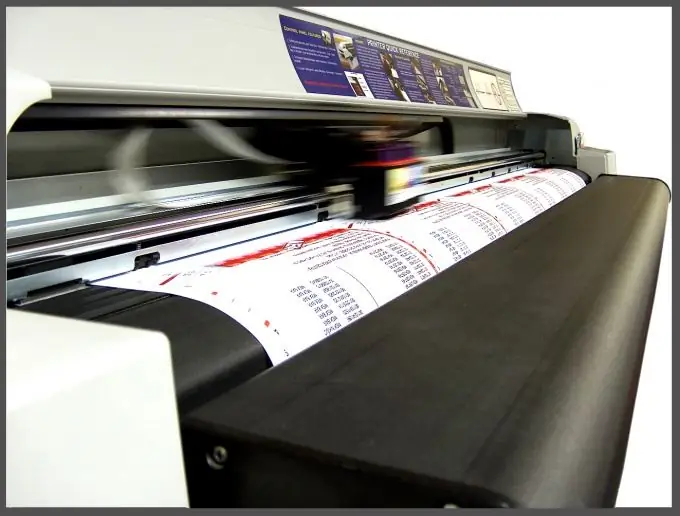
Potrebno
- Tiskanje v tej obliki lahko izdate, če imate v računalniku Microsoft Word, ki ga ima skoraj vsak uporabnik.
- Pri obeh možnostih morate najprej odpreti program Microsoft Word, ustvariti nov dokument in vtipkati izbrano besedilo ali vanj prilepiti že pripravljeno (kopirano) besedilo.
Navodila
Korak 1
Prva možnost vam omogoča tiskanje besedila na obe strani enega lista. Takšen tisk se pogosto uporablja ne le v tiskarski industriji, temveč tudi za pripravo različnih povzetkov in seminarskih nalog. Obseg besedila ostaja nespremenjen.
1. V zgornjem meniju izberite zavihek "Datoteka".
2. Kliknite "Natisni" na seznamu, ki se prikaže na levi.
3. V pogovornem oknu, ki se prikaže, poiščite napis "Enostransko tiskanje" in kliknite nanj. Na spustnem seznamu izberite "Ročno tiskanje na obe strani". Zdaj lahko začnete tiskati besedilo na papir.
2. korak
Rezultat druge možnosti bo besedilo, ki se nahaja na eni strani v zmanjšani obliki. S to metodo lahko na eni strani prikažete besedilo z dveh listov do 16 strani, kar je priročno za tiskanje knjig in kartic A5 različnih velikosti.
1. V zgornjem meniju izberite zavihek "Datoteka".
2. Kliknite "Natisni" na seznamu, ki se prikaže na levi.
3. V pogovornem oknu, ki se prikaže, poiščite napis "1 stran na list" in kliknite nanj. Na spustnem seznamu izberite "2 strani na list". Če želite na en list natisniti več strani, poskusite z drugimi možnostmi, ki so na voljo na seznamu. Besedilo je pripravljeno za tisk.
3. korak
Ti koraki so primerni za program za spreminjanje Microsoft Word 2010. V starejših različicah se lahko položaj menija in imena nalepk nekoliko razlikujejo.






